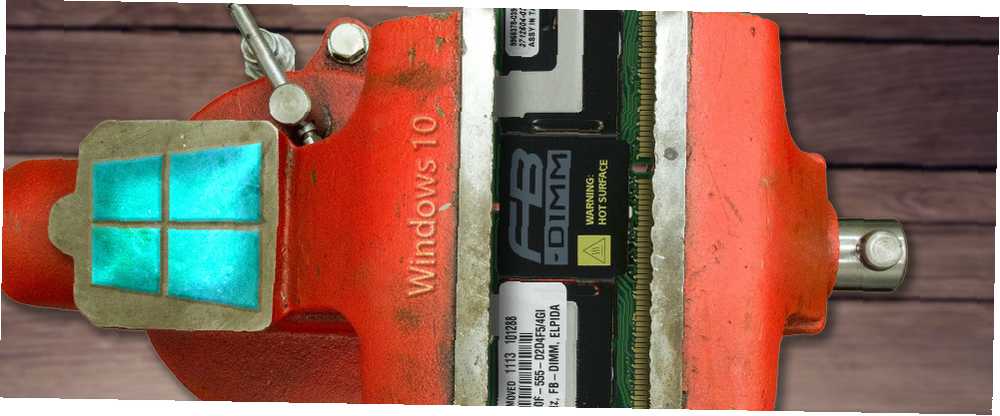
William Charles
0
1290
390
En son Windows 10 Sürümü, En Son Olmayacak Son Windows 10 Sürümü En Son Windows 10 Sürümü, En Son Olmayan Son Windows 10 Sürümü Nedir? Ne kadar süre desteklenir? Microsoft neden bir hizmet modeline geçti? İçindeki cevaplar! , RAM sıkıştırma adı verilen yeni bir özellik sunar. Bu yeni bellek yönetimi rutini, ilave hesaplama ek yükü ile sistemin yanıt vermesini arttırıyor.
Bu makale üç soruyu cevaplamaktadır:
- RAM sıkıştırması nasıl çalışır??
- Kapatır mısın?
- Performansı etkiler mi?
1. RAM Sıkıştırma Nasıl Çalışır??
Daha fazla RAM yüklü Ne Kadar RAM Gerekir? Gerçekten Ne Kadar RAM Gerekiyor? RAM kısa süreli hafıza gibidir. Ne kadar çok görev yaparsanız, o kadar çok ihtiyacınız olur. Bilgisayarınızın ne kadarının bulunduğunu, bu programdan en iyi şekilde nasıl yararlanabileceğinizi veya daha fazlasını nasıl elde edebileceğinizi öğrenin. Bilgisayarınızda, arka planda çalışabilecek program sayısı arttıkça. RAM az çalıştığında, Windows RAM içeriğini bir sayfa dosyasına kaydeder. Sayfa dosyasını okumak, yazmak veya yeniden boyutlandırmak performansı etkileyebilir, bu nedenle Windows daha az gerektirir, daha iyi.
RAM sıkıştırma, Sıkıştırma Dosya Sıkıştırma Nasıl Çalışır? Dosya Sıkıştırma Nasıl Çalışır? Dosya sıkıştırma nasıl çalışır? Dosya sıkıştırmanın temellerini ve kayıplı ve kayıpsız sıkıştırma arasındaki farkı öğrenin. veya RAM'de saklanan, az kullanılmış elementlerin parçalanması ve gerektiğinde bunları açma. Bu sayfa dosyasının yükünü azaltır ve işletim sistemi için mevcut RAM önemli ölçüde artırır.
Gavin, Windows RAM sorunlarının nasıl giderileceği konusundaki makalesinde RAM sıkıştırmasına değindi Windows'ta Düşük RAM veya Bellek Sızıntıları Nasıl Giderilir Windows'ta Düşük RAM veya Bellek Sızıntıları Nasıl Giderilir 4 veya daha fazla GB RAM var mı ve bilgisayarınız hala hissediyor mu? halsiz? Bellek sızıntısı veya kıtlığı olabilir. Tüm Windows'unuzda nasıl sorun gidereceğinizi gösteriyoruz (10)… .
Bunun, RAM sıkıştırmasına yol açan çok daha karmaşık bir işlem zincirinin çok basit bir sadeleştirme olduğunu unutmayın. İşte Microsoft'tan Windows 10'un RAM'i nasıl sıkıştırdığına dair bir şematik:
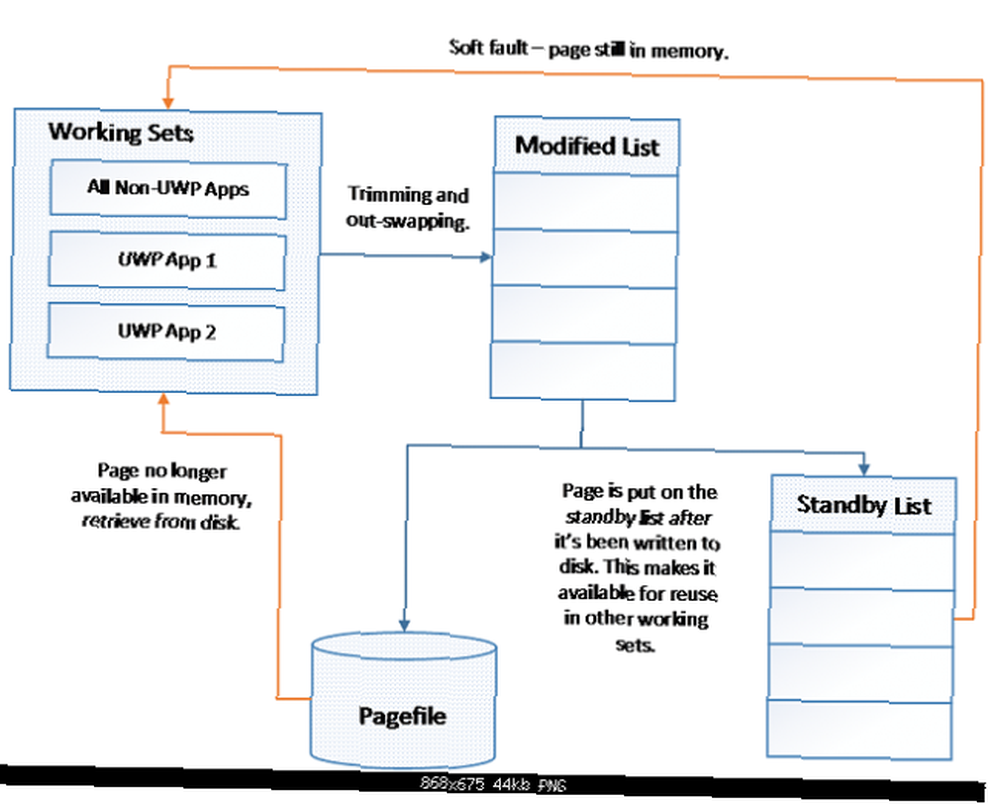
Microsoft’a göre, RAM’de sıkıştırılmış uygulamalar orijinal boyutlarının% 40’ını alıyor. Bunun üzerine, Windows 10 şimdi% 50 daha az sayfa dosyasını kullanıyor.
RAM'in sıkıştırılmış kısmı Windows Görev Yöneticisi’nde Sistem ve sıkıştırılmış hafıza. Sıradan bir gözlemciye göre, Windows olağanüstü miktarda RAM kullanıyor gibi görünüyor. Performans üzerindeki etki - özellikle 4 GB belleğe veya daha düşük belleğe sahip sistemlerde - dramatik olmalıdır:
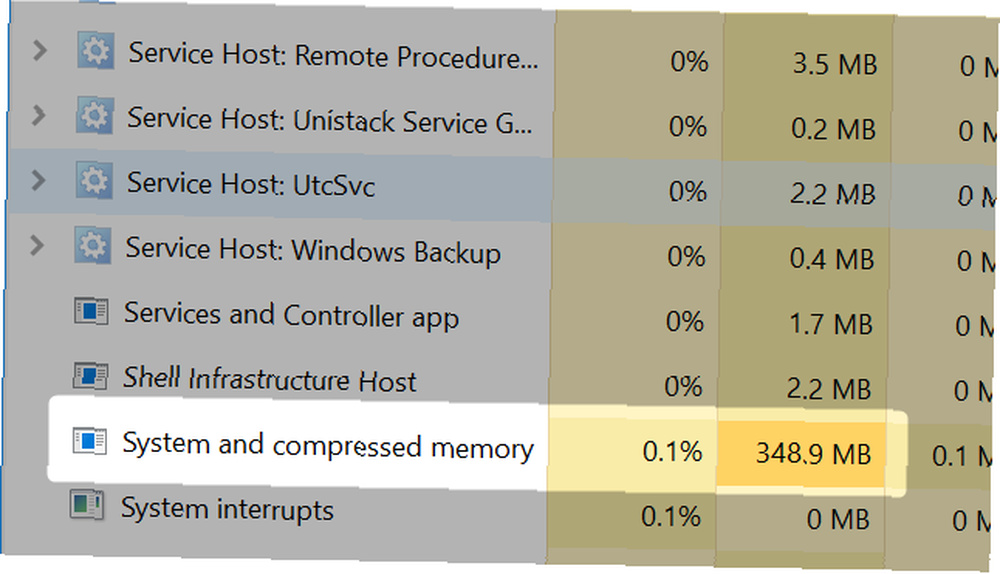
Yöntem deneysel veya benzersiz değil. Linux dünyasında, ZRAM bir analog sunar. Örneğin, Android harika bir etki için ZSWAP ve ZRAM kullanmaktadır. Sıkıştırmanın çok çekirdekli sistemlerde performansı artırabileceği bildirildi. OS X beri Mavericks de RAM sıkıştırma kullandı. En büyük fark, Windows'un kullanıcıların RAM sıkıştırmasını açıp kapatmasına izin vermesidir..
2. RAM Sıkıştırmasını Nasıl Açar veya Kapatırsınız
RAM sıkıştırma Superfetch olarak bilinen bir işlem tarafından gerçekleştirilir. Ne yazık ki, Superfetch'i kapatmak sistem performansını önemli ölçüde etkileyebilir. Ancak, başka seçeneği olmayanlar için servisi devre dışı bırakmanız gerekebilir. Bunu yapmak çok az çaba gerektirir.
RAM Sıkıştırmasını Devre Dışı Bırakma
RAM sıkıştırmasını devre dışı bırakmanın bu yöntemi Reddit kullanıcısı koukouki'den gelir. Bahşiş için MakeUseOf okuyucu Bilateral'e özel teşekkürler.
Önce, Windows + + X tuşlarına basın. Sonra R tuşuna basın. Windows Çalıştır iletişim kutusu. tip “Services.msc'ı” (tırnak işaretleri olmadan) metin alanına girin ve enter tuşuna basın. Tüm Windows hizmetlerinin bir listesini görmelisiniz. yerleştirmek Superfetch ve sağ tık üstünde. Öyleyse seç Özellikleri.
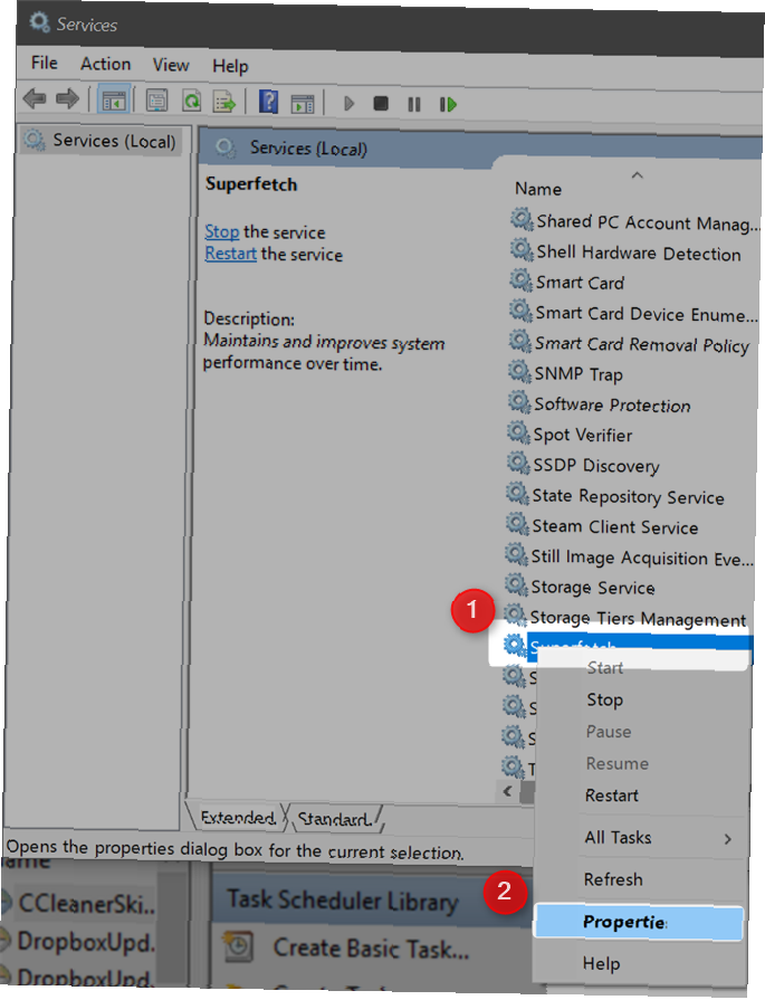
Ardından tıklayın durdurmak. Ardından için alanı seçin Başlangıç tipi. Seçmek engelli.
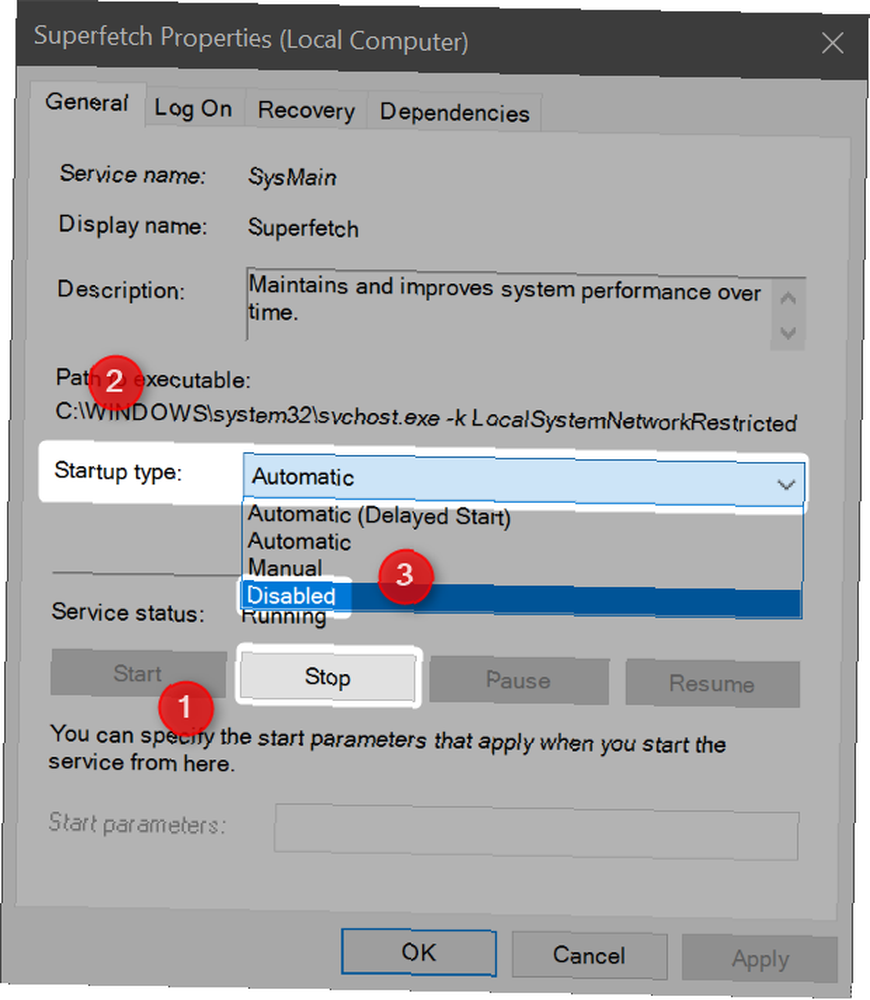
Sonunda tıklayın tamam. Hem RAM sıkıştırma hem de Superfetch şimdi devre dışı bırakıldı. Ancak, performansta bir düşüş yaşarsanız, Superfetch'i tekrar açmak isteyebilirsiniz..
RAM Sıkıştırmasını Etkinleştirme
Yukarıdaki gibi aynı talimatları izleyin, ancak Başlangıç Tipini Devre Dışı Bırakmak yerine, Otomatik seç bağlam menüsünden.
RAM sıkıştırmasının önemli miktarda CPU kaynağını emdiğini gösteren ilk raporlar vardı. Microsoft bir düzeltme eki yayımladı, bu nedenle daha fazla performans sorunu olmamalıdır. Ancak, bu test gerektirir.
3. RAM Sıkıştırmanın Performans Üzerindeki Etkisi
RAM sıkıştırması, arka planda sürekli olarak çalışmadığı için sistem performansını etkilememelidir.
Ancak, RAM sıkıştırmasını etkinleştirmek bilgisayarınızın işlem gücünden çok fazla para alıyor mu? Öğrenmek için PassMark PerformanceText'i kullanarak bir kıyaslama yaptım.
RAM sıkıştırmasını devre dışı bıraktıktan sonra, kıyaslama yaptım (5 ücretsiz kıyaslama programı, Windows için En İyi 10 Ücretsiz Karşılaştırma Programı, Windows için en iyi 10 Ücretsiz Karşılaştırma Programı, en iyi 10 Ücretsiz Karşılaştırma Programı Windows için kullanın. Dell XPS 13 Dell XPS 13 2015 İnceleme ve Giveaway Dell XPS 13 2015 İnceleme ve Giveaway XPS, 2015 yılında dizüstü bilgisayar tasarımının zirvesini temsil ediyor ve 800 $ fiyatında gördüğümüz herhangi bir dizüstü bilgisayarı paranızın karşılığını en iyi şekilde alıyor aralığı.) PassMark PerformanceTest 8.0 ile. Sonuçlar şaşırtıcı değildi - RAM sıkıştırması en düşük sistem performansını etkilemiyor gibi görünüyor. Bununla birlikte, sıkıştırma işleminin yalnızca bellekte kayıtlı boşta uygulamalar olduğunu tespit ettiğinde çalıştığını unutmayın..
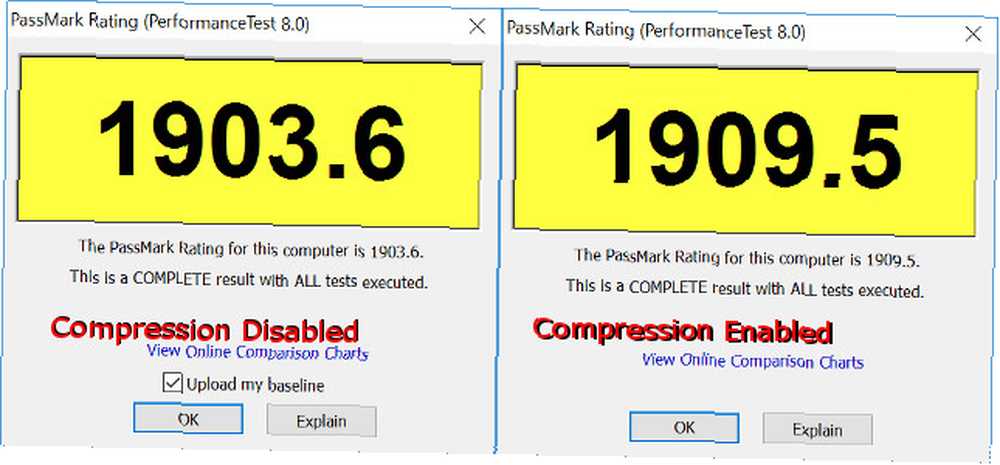
Not: Sayı ne kadar yüksek olursa performans o kadar iyi olur.
Windows 10'un RAM Sıkıştırmasını Kullanmalısınız?
Kesinlikle. Windows'un sayfa dosyasına okuduğu veya yazdığı süreyi azaltan sistem yanıt verebilirliği, özellikle 4 GB veya daha az RAM ile önemli ölçüde iyileşmelidir. Üstelik, etkinleştirildiğinde, sistem performansında gözle görülür bir azalma olmaz..
Öte yandan, 16 GB veya 32 GB RAM'e sahip olanlarınız muhtemelen farkı farketmeyeceklerdir, çünkü sisteminiz nadiren (hiç) sayfa dosyasına dokunduğunda.
Sistem belleğinin çoğunu ne yediğini biliyor musun? Windows 10 bilgisayarınızda RAM ile ilgili herhangi bir sınırlama ile karşılaştınız mı ve varsa, ne kadar RAM’iniz var?? Lütfen yorumlarda bizimle paylaşın!
Resim Kredisi: Shutterstock üzerinden modustollens firmasının metal masa mengenesi











